Windows搭建opengl es C++开发环境
之前编写Native的OpenGL ES实现代码时,使用的编译工具无论是Android Studio还是eclipse都给我一种:用txt文档中写C++代码的感觉。
搞这个文章就是想用一些比较好的编辑器把Native代码调试完成、编译完成,然后在以so的形式加载到Android Studio项目中。
根据网络查询资料和自己的尝试,我选择了两个C++编辑器,Visual Studio 2019和Clion,同时介绍两种编辑器环境下 opengl es C++环境搭建,朋友们可以根据自己的习惯选择合适自己的编辑器。
- Visual Studio搭建opengl es 开发环境
- Clion 搭建OpenGL ES 开发
一、Mac的opengl es环境?
我用的是mac电脑,本想写一篇在Windows 与 Mac分别配置opengl es环境的介绍文章,但遗憾的发现 opengl-es-emulator 模拟器无Mac版本。
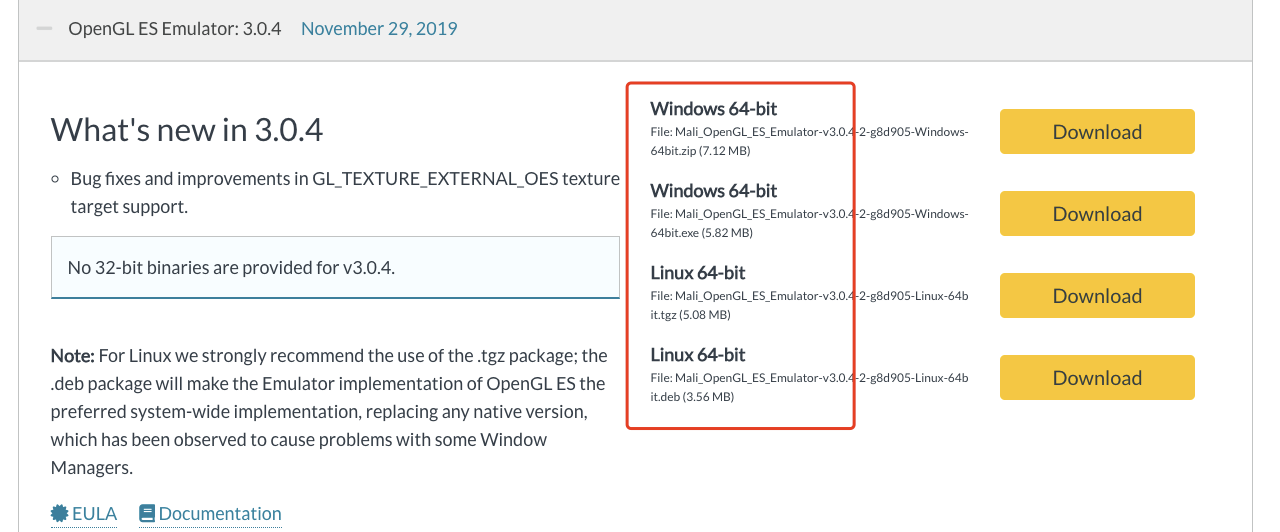
经过整整一夜的尝试 和 两天的资料查询,没有找到任何Mac上配置opengl es C++环境解决方案。后来看到一个帖子才得知,苹果在IOS 12以后已经不再推荐使用OpenGL ES相关API,并且MacOS上使用的API版本仍









 订阅专栏 解锁全文
订阅专栏 解锁全文















 1983
1983











 被折叠的 条评论
为什么被折叠?
被折叠的 条评论
为什么被折叠?










